隨著互聯網時代的高速發展,越來越多的企業提高了對數據安全的重視。
為了更好地保障產品安全,YonghongBI V9.3中新增SSAS數據源對集成Windows身份驗證支持。
?
希望您了解:
集成Windows身份驗證是一種安全的驗證形式,在用戶通過網絡發送用戶名和密碼之前,先對用戶名和密碼進行哈希計算。當用戶啟用集成Windows身份驗證時,通過瀏覽器與Web服務器進行密碼交換來證明其知曉密碼。
通過上文的簡單介紹,大家是不是對集成Windows身份驗證有一點點心動呢?那就跟著小編一起用起來吧,通過以下簡單的幾個步驟輕松完成集成Windows集成身份驗證相關的配置吧!
前提條件:
1.你需要準備一臺支持域環境的操作系統的PC;2.你需要下載并安裝最新版本的V9.3Yonghong BI。
當您完成以上信息確認和產品安裝后,我們才算是踏上了Windows集成身份驗證之旅。
Windows集成身份驗證的使用還需要你與小編一起完成以下相關信息的配置。
一、添加配置文件
1、添加spnego.properties 文件
路徑:
產品安裝目錄/Yonghong/
文件內容:
spnego.preauth.password=Yong123hong#YonghongBI加入域環境的密碼(啟動后會加密)
spnego.login.server.module=server
spnego.login.client.module=client
spnego.preauth.username=tomcat01?#YonghongBI加入域環境的用戶名(啟動后會加密)
spnego.login.conf=E\:/ssas/login.conf?#請使用本地路徑
spnego.krb5.conf=E\:/ssas/krb5.conf?#請使用本地路徑
說明:
綠色部分為示例,您需要替換為實際的域賬號、域賬號密碼、文件路徑。
2、添加krb5.conf文件
路徑:
用戶自定義(可參考如上:E\:/ssas/krb5.conf)
文件內容:
[libdefaults]
default_realm=?YONGHONGDC.COM
forwardable=true
renewable=true
[realms]
YONGHONGDC.COM= {
kdc=192.168.1.212#域服務器的IP
}
[domain_realm]
.yonghongdc.com=?YONGHONGDC.COM
yonghongdc.com=?YONGHONGDC.COM
說明:
綠色部分為示例,您需要替換為對應的域服務器名、域服務器IP。
3、添加 login.conf 文件
路徑:
用戶自定義(可參考如上:E\:/ssas/login.conf)
文件內容:
client{
com.sun.security.auth.module.Krb5LoginModulerequired;
};
server{
com.sun.security.auth.module.Krb5LoginModulerequired
storeKey=true
isInitiator=false;
};
二、修改host文件
配置服務器IP與域名的對應關系
路徑:
C:\Windows\System32\drivers\etc
添加以下信息:
192.168.1.158 SSAS-IIS#SSAS服務器
192.168.20.194 tomcat01#yonghong服務器的域名和IP映射
說明:
綠色部分為示例,您需要替換為對應的IP地址。
三、修改web.xml文件
路徑:
/tomcat/webapps/bi/WEB-INF/web.xml
添加以下信息至第一個servlet后,所有的filter前。
SpnegoHttpFilter
g5.sv.spnego.SpnegoHttpFilter
bi.home
E:\Resources\develop\Yonghong\bihome
SpnegoHttpFilter
*
說明:
綠色部分為示例,您需要替換為對應的路徑。
修改后的效果如下所示:
四、在支持域的電腦上
配置Windows入域
說明:
家庭版的電腦不支持入域,您需要專業版的電腦進行配置。
1、點擊桌面右下角網絡圖標,打開網絡和共享中心。
2、點擊更改適配器設置后,右擊本地連接 > 屬性 ,選擇Internet協議4。
3、配置首選DNS服務器IP,如192.168.1.212。
說明:
首選DNS服務器IP需要根據您實際的域服務器配置。
4、進入計算機 > 屬性 > 高級系統設置。
5、在系統屬性頁面,點擊計算機名 > 更改。
6、在計算機名/域名頁面,輸入您要添加的域名。
示例:Yonghongdc.com。
7、點擊確定,提示加入成功。
8、重啟電腦,讓配置生效。輸入域賬號、域賬號密碼。
五、瀏覽器配置
我們一共提供了2種方式配置瀏覽器,包括手動配置和自動配置,供您選擇使用。為了節約您的寶貴時間,我們推薦您使用自動配置方式完成瀏覽器相關設置。
1、自動配置
Chrome
01、新建bat文件
文件內容如下:
remchrome
regadd HKEY_LOCAL_MACHINE\SOFTWARE\Policies\Google\Chrome /vAuthNegotiateDelegateAllowlist /d?tomcat01/f
regadd HKEY_LOCAL_MACHINE\SOFTWARE\Policies\Google\Chrome /vAuthServerAllowlist /d?tomcat01/f
02、以管理員身份運行.bat文件
edge
01、新建bat文件
文件內容如下:
remedge
regadd HKEY_LOCAL_MACHINE\SOFTWARE\Policies\Microsoft\Edge /vAuthNegotiateDelegateAllowlist /d?tomcat01/f
regadd HKEY_LOCAL_MACHINE\SOFTWARE\Policies\Microsoft\Edge /vAuthServerAllowlist /d?tomcat01/f
01、以管理員身份運行.bat文件
說明:
bat文件需要管理員身份運行。
添加文件后需要重啟瀏覽器配置才能生效。
藍色部分為示例,您需要修改為實際的域名。
2、手動配置
Chrome配置
打開
HKEY_LOCAL_MACHINE/SOFTWARE/Policies。
新建項Google。
在Google下新建項Chrome,打開Chrome。
在打開的Chrome頁面新建字符串值
AuthNegotiateDelegateAllowlist,修改數據為tomcat01,即允許使用 KDC 政策委派憑據。
在打開的Chrome頁面新建字符串值AuthServerAllowlist,修改數據為tomcat01,即身份驗證服務器許可名單。
Edge配置
打開
HKEY_LOCAL_MACHINE/SOFTWARE/Policies/Microsoft
新建項Edge,打開Edge。
在打開的Edge頁面新建字符串值
AuthNegotiateDelegateAllowlist,修改數據為tomcat01,即允許使用 KDC 政策委派憑據。
在打開的Edge頁面新建字符串值 AuthServerAllowlist,修改數據為tomcat01,即身份驗證服務器許可名單。
Firefox配置
在瀏覽器地址欄輸入 about:config,點擊窗口的“接受風險并繼續”。
進入配置頁面,在搜索欄中輸入“network.negotiate-auth.*uris”。
分別將:
network.negotiate-auth.delegation-uris
network.negotiate-auth.trusted-uris的值修改為tomcat01。
IE配置
域環境下無須配置。如果計算機名包含句點,IE識別為Internet地址,不會自動傳遞任何憑據。需要將地址配置到內網區域中。IE瀏覽器默認設置是在內網區域自動登錄。
至此Yonghong BI 入域配置全部完成。
驗證Yonghong BI入域配置
在瀏覽器中輸入域名訪問產品,登錄頁面輸入用戶名、密碼登錄
示例:
http://tomacat01:9300/bi/Viewer
在添加數據源頁面,以Windows集成身份方式添加SSAS數據源。
通過小編“保姆式”教程講解,希望大家可以清楚地使用最新YonghongBIV9.3產品提供的Windows集成身份驗證方式添加SSAA數據源。
我們每個人的一小步,就是互聯網數據安全的一大步,讓我們一起更好地為產品數據安全保駕護航吧!
? ? ? ? ymf
 電子發燒友App
電子發燒友App














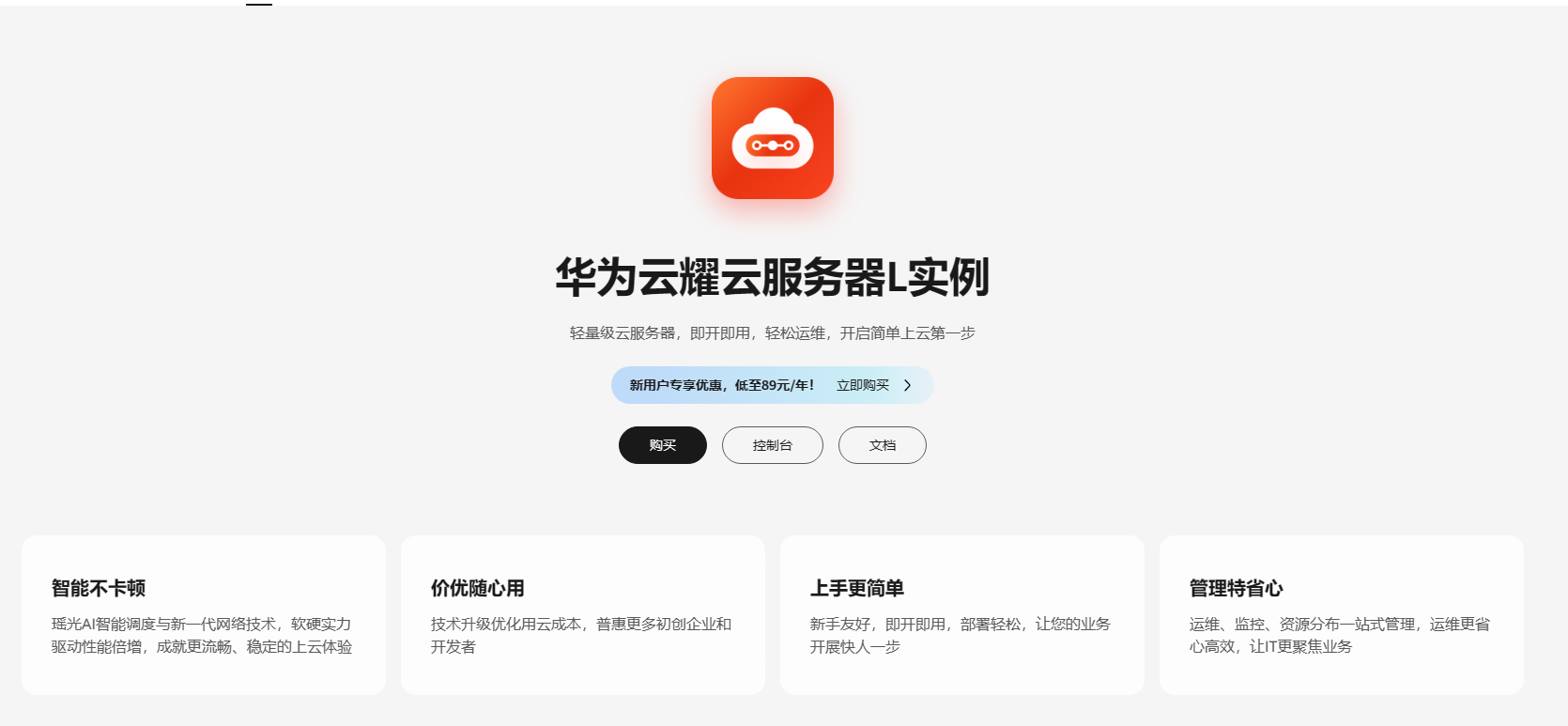





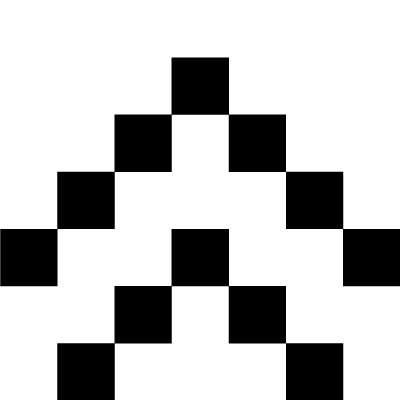
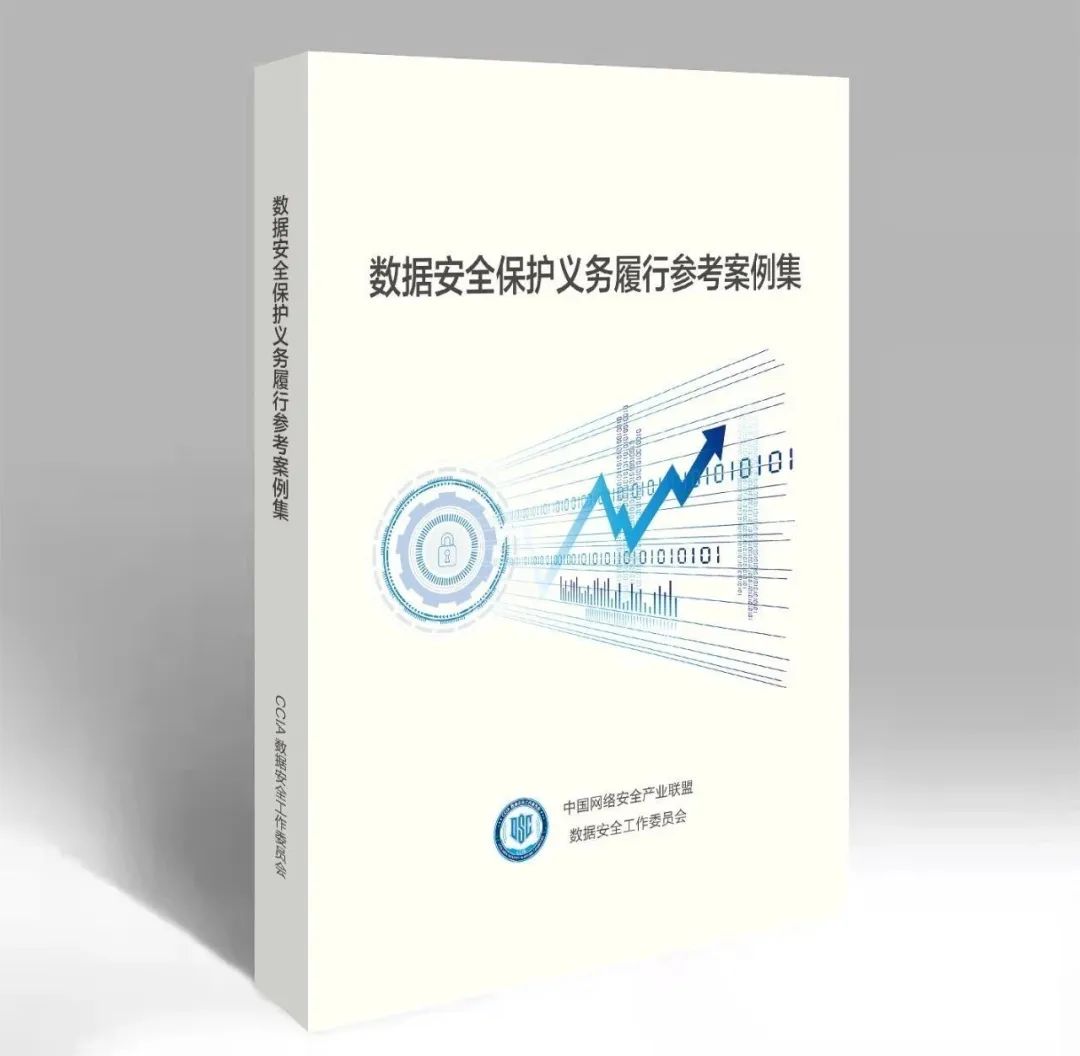
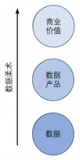
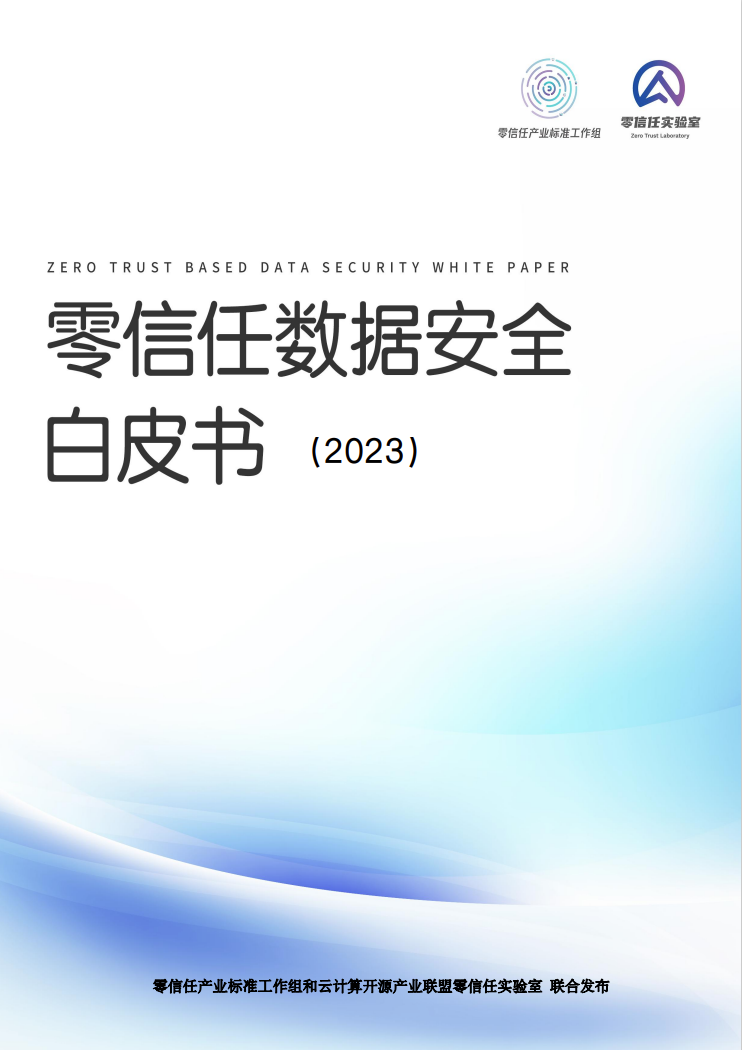
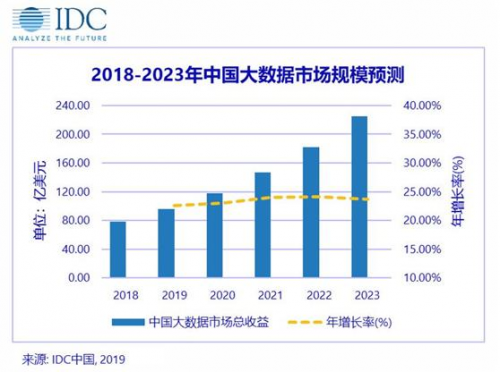




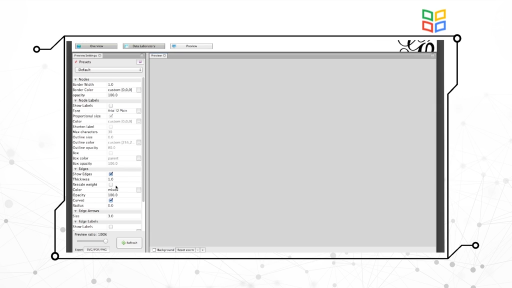

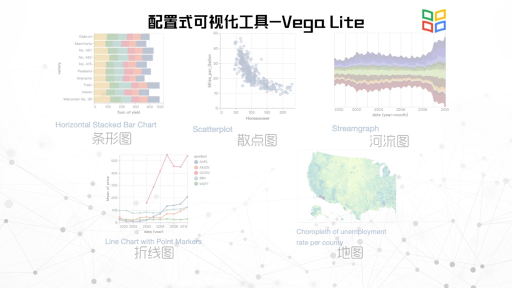

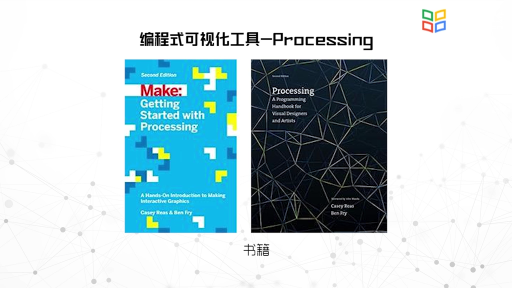



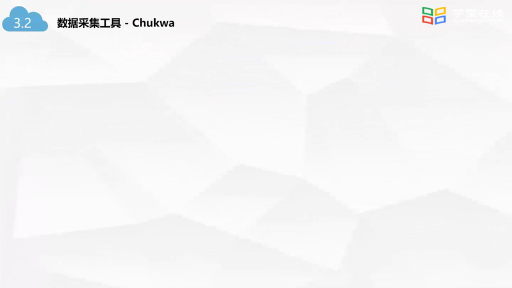


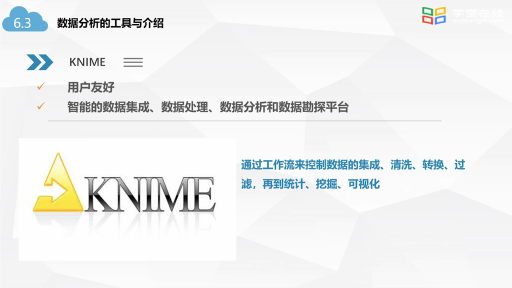



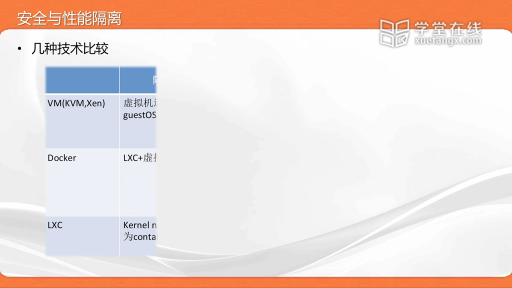
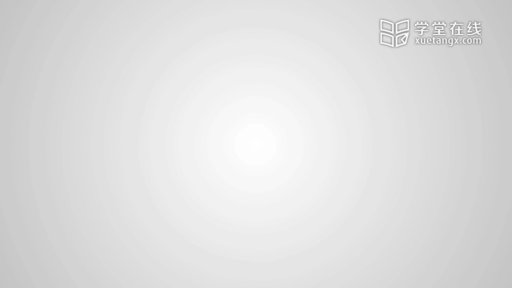
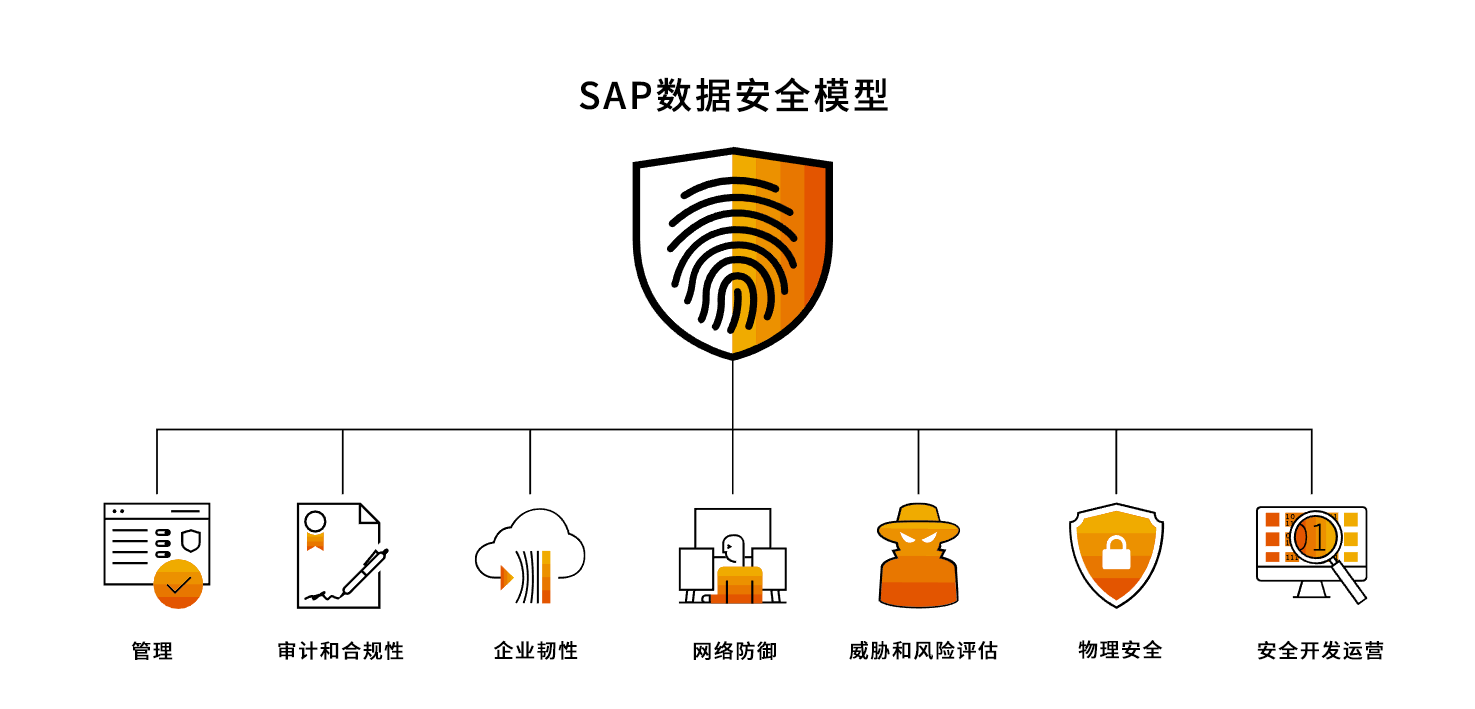

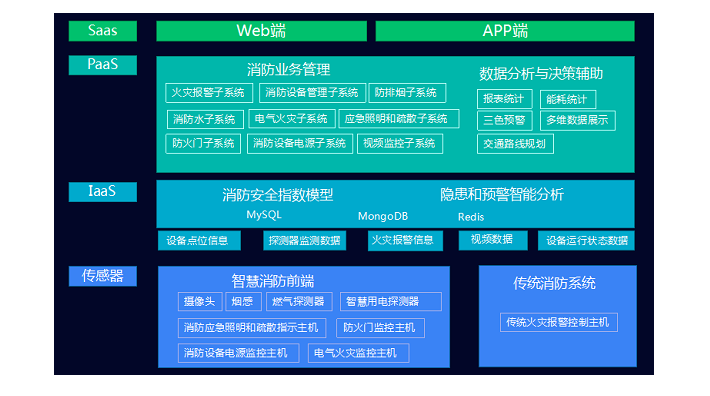


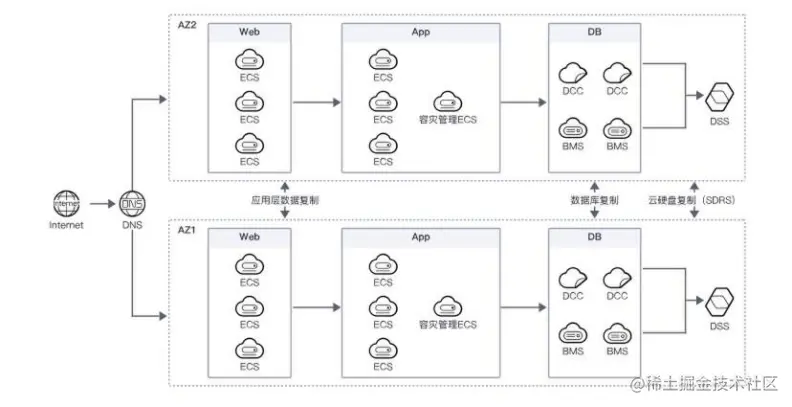
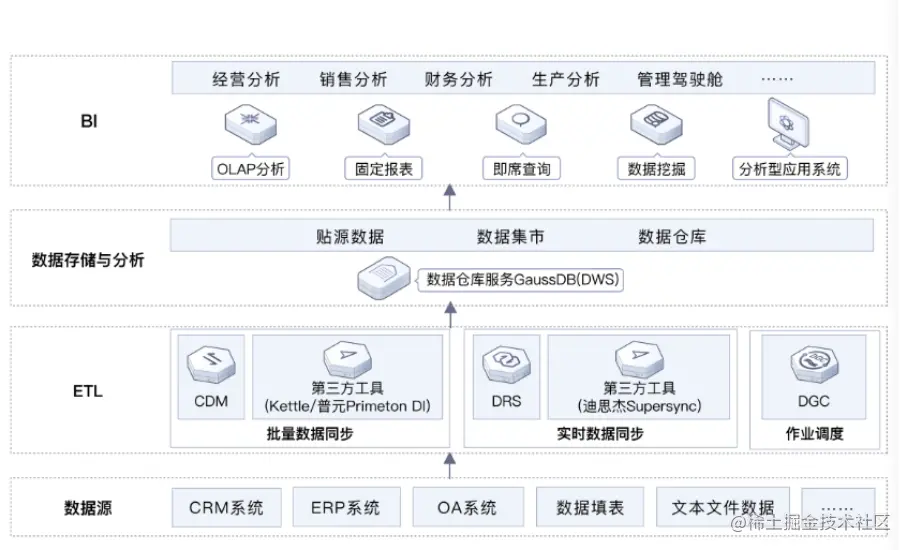
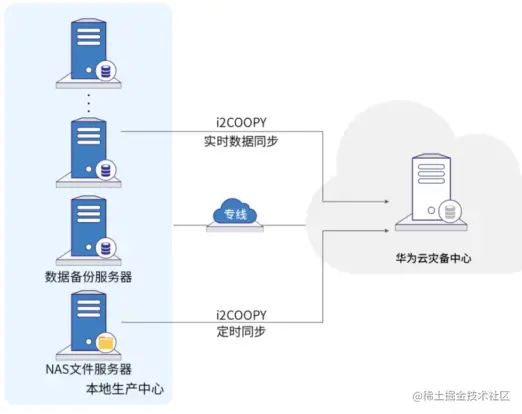
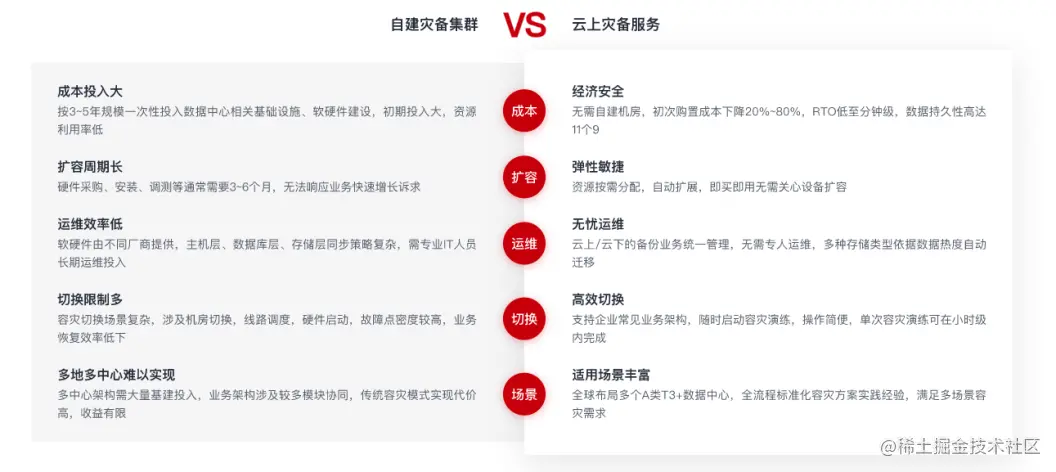
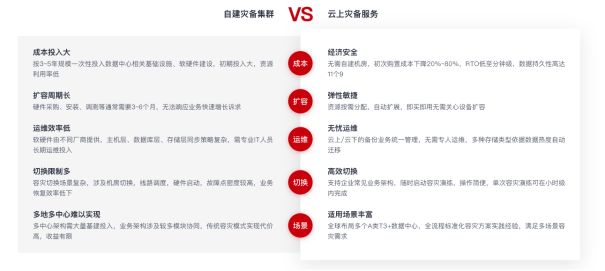
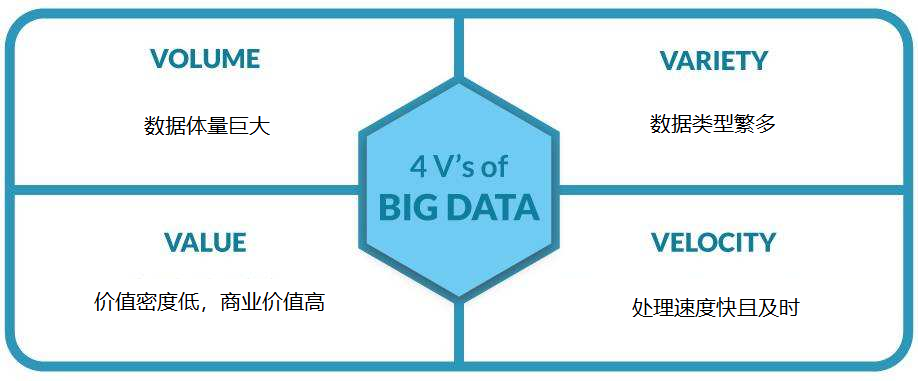










評論